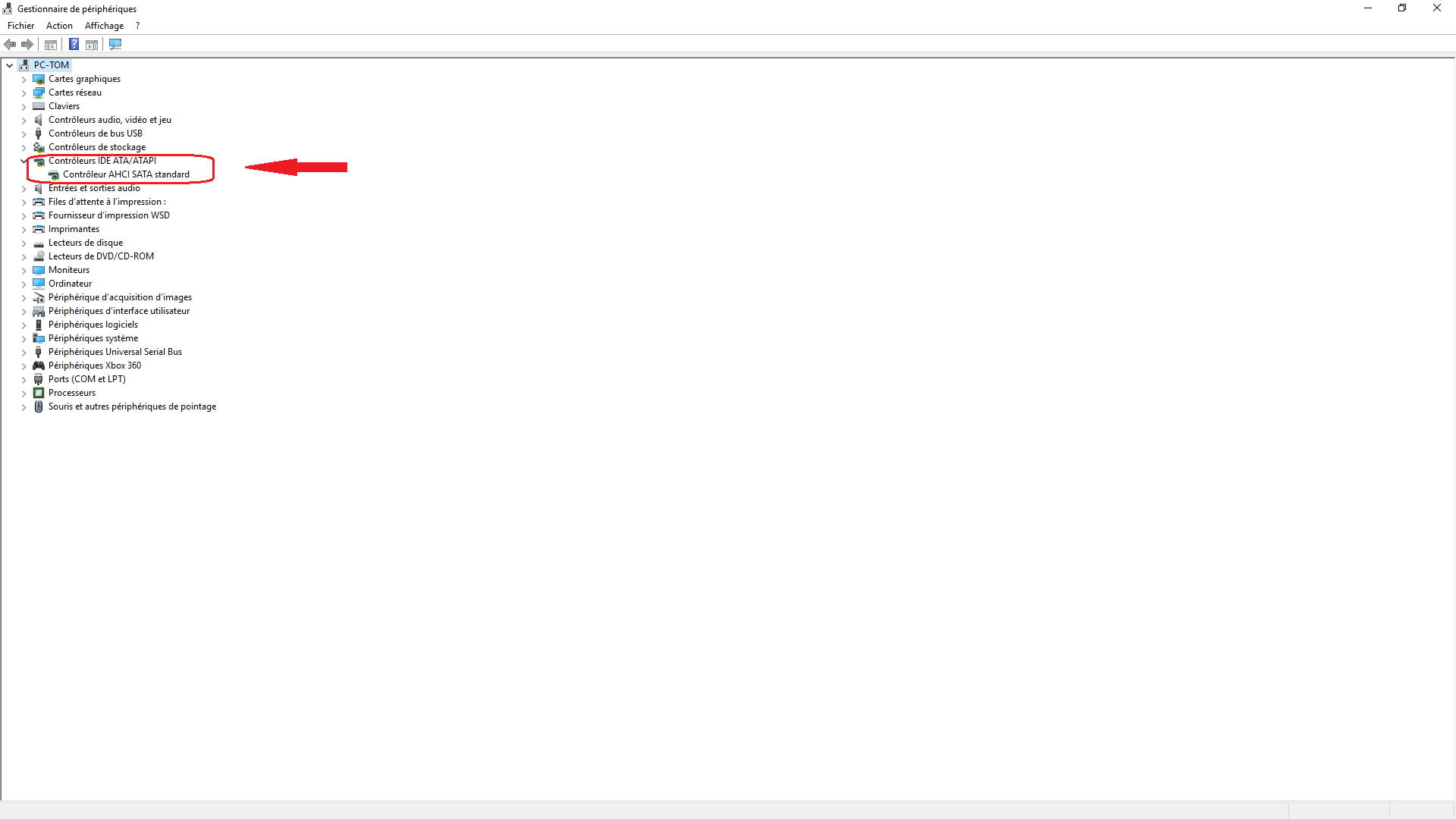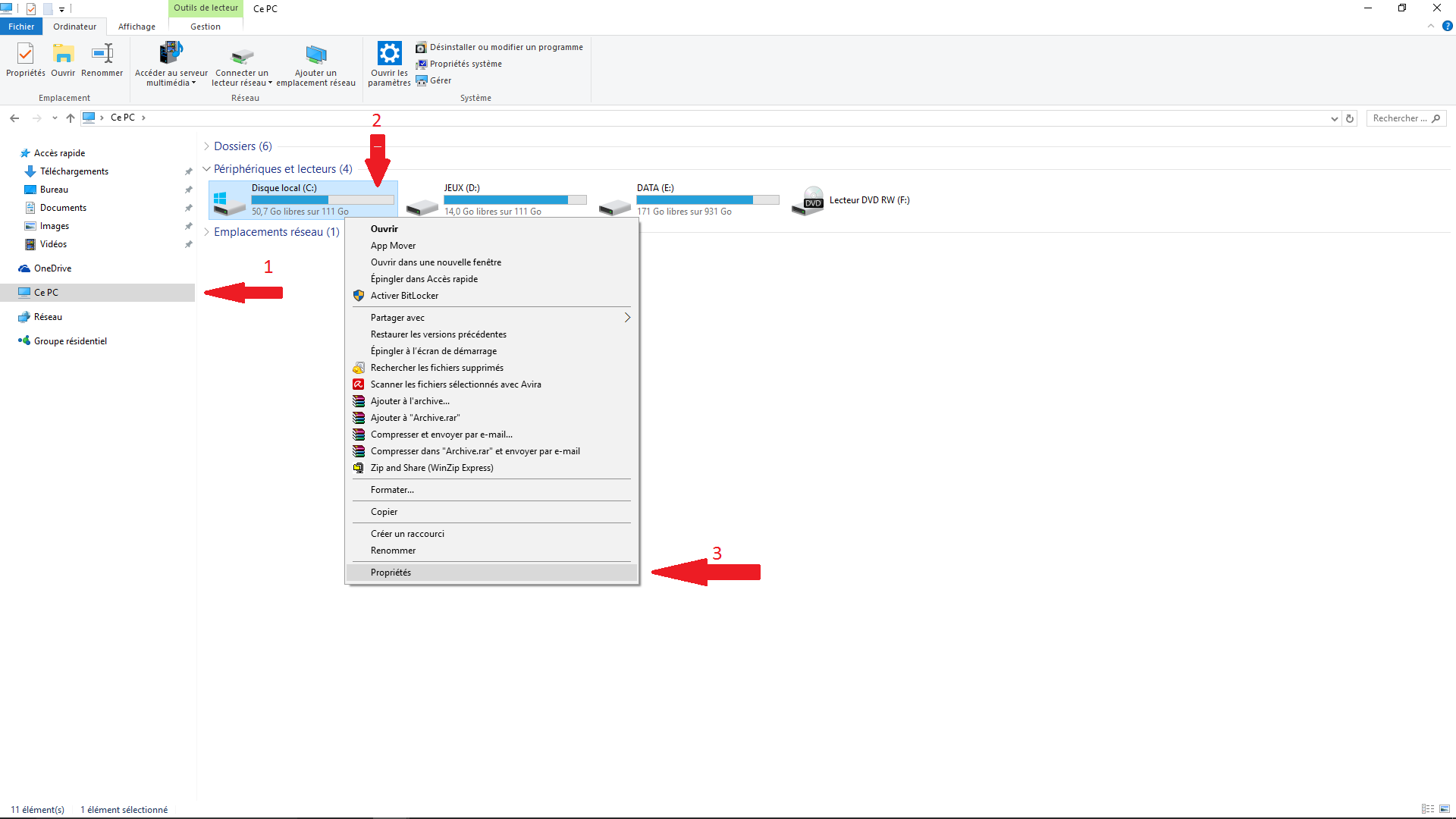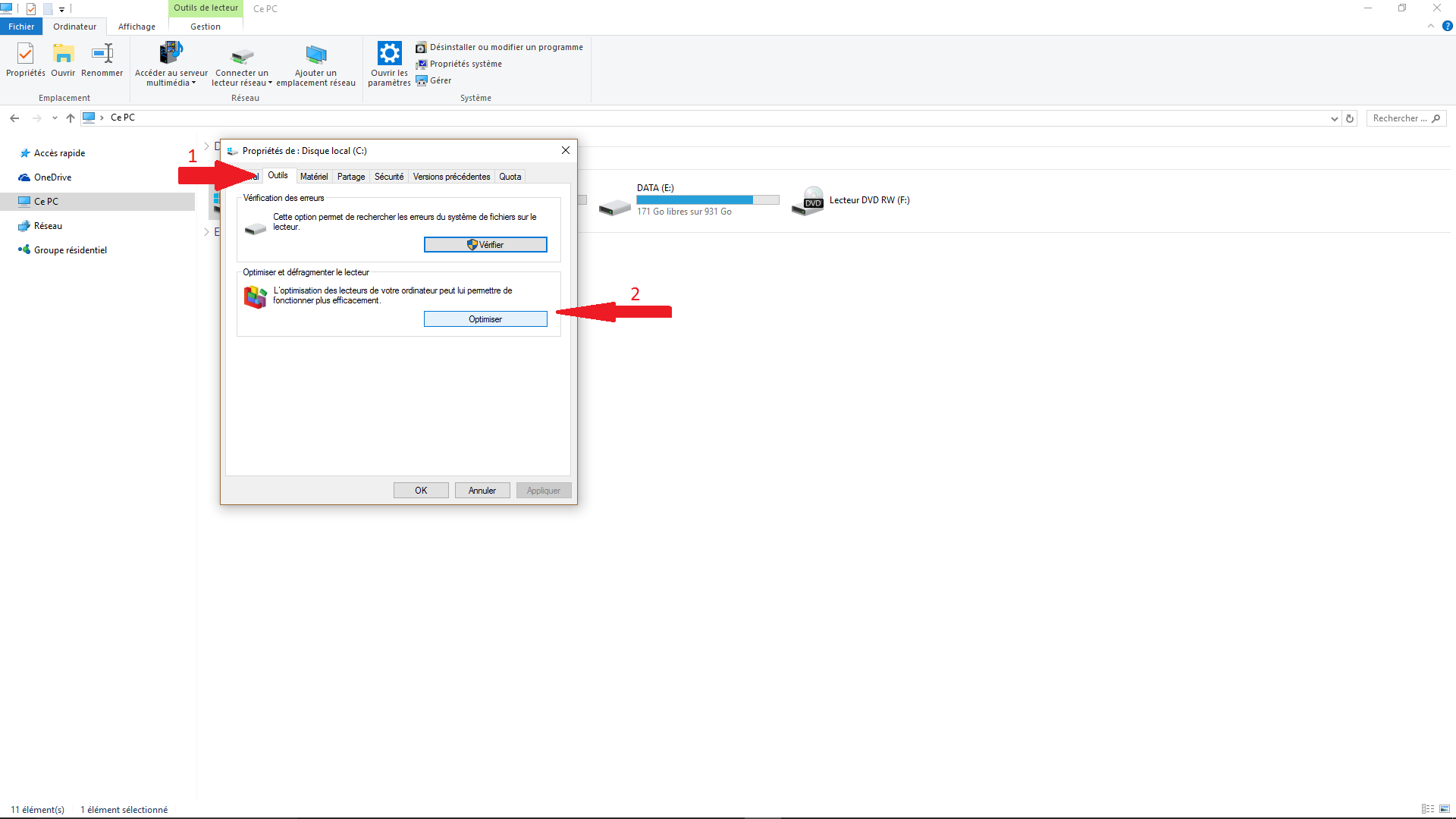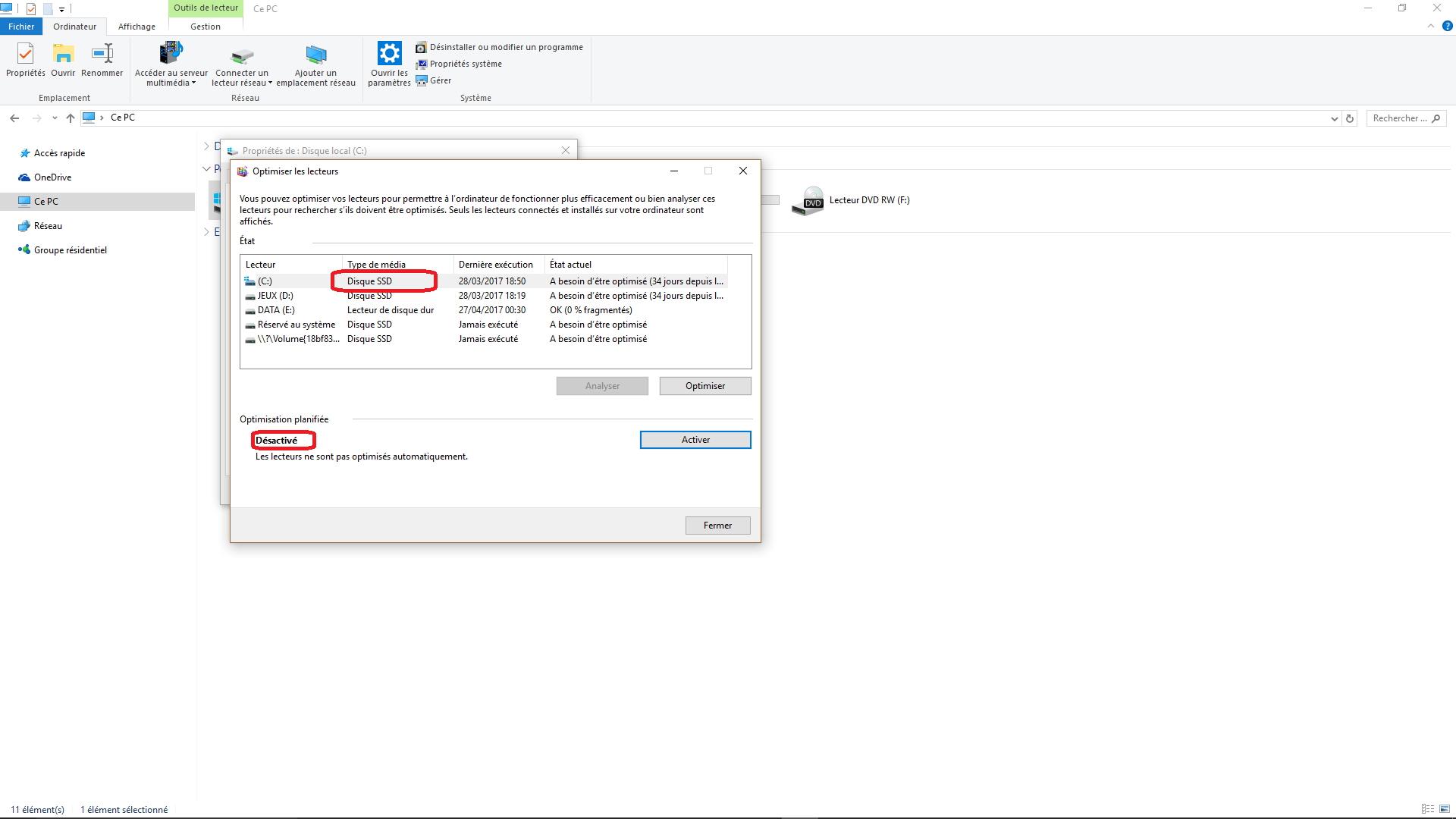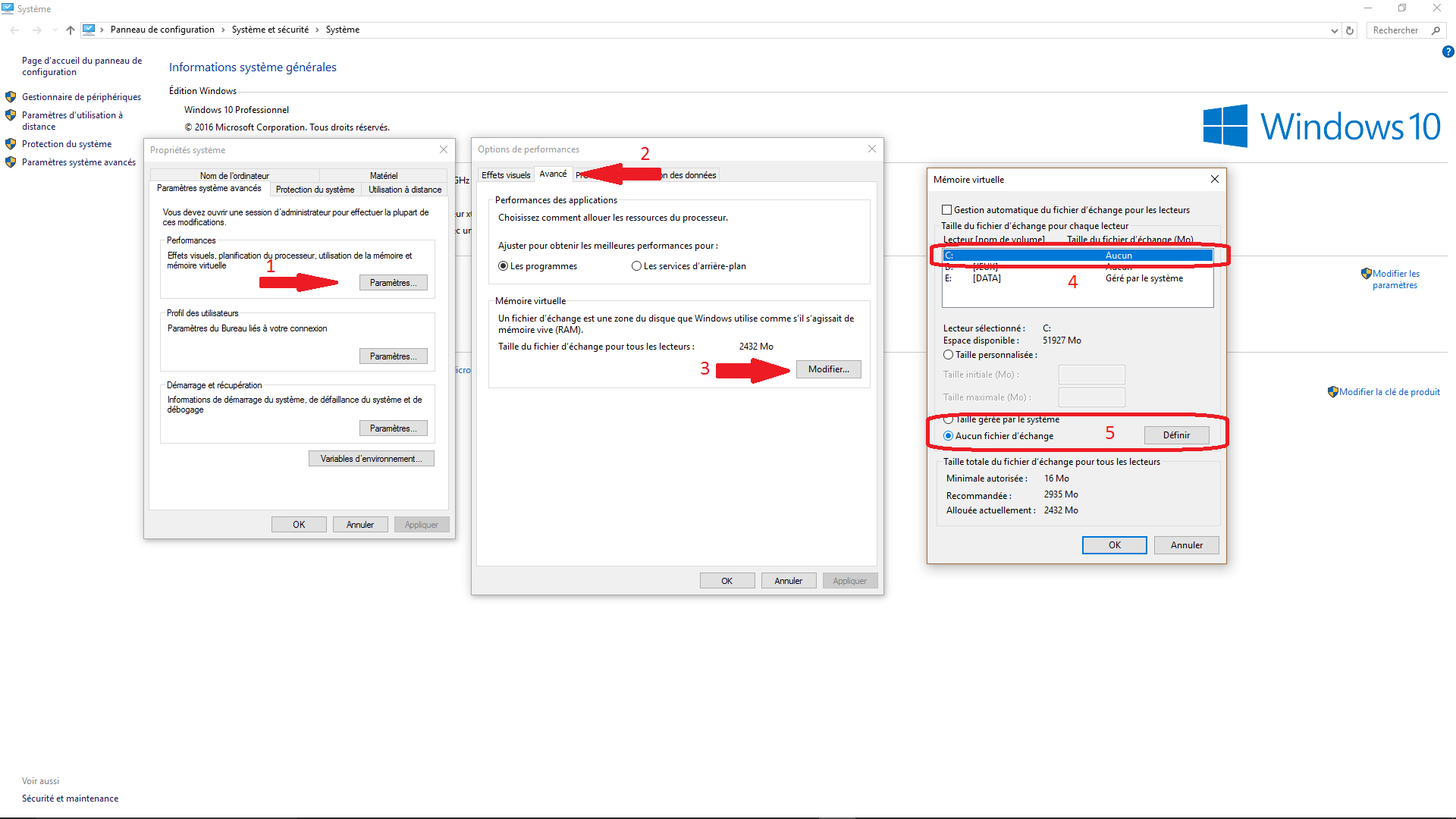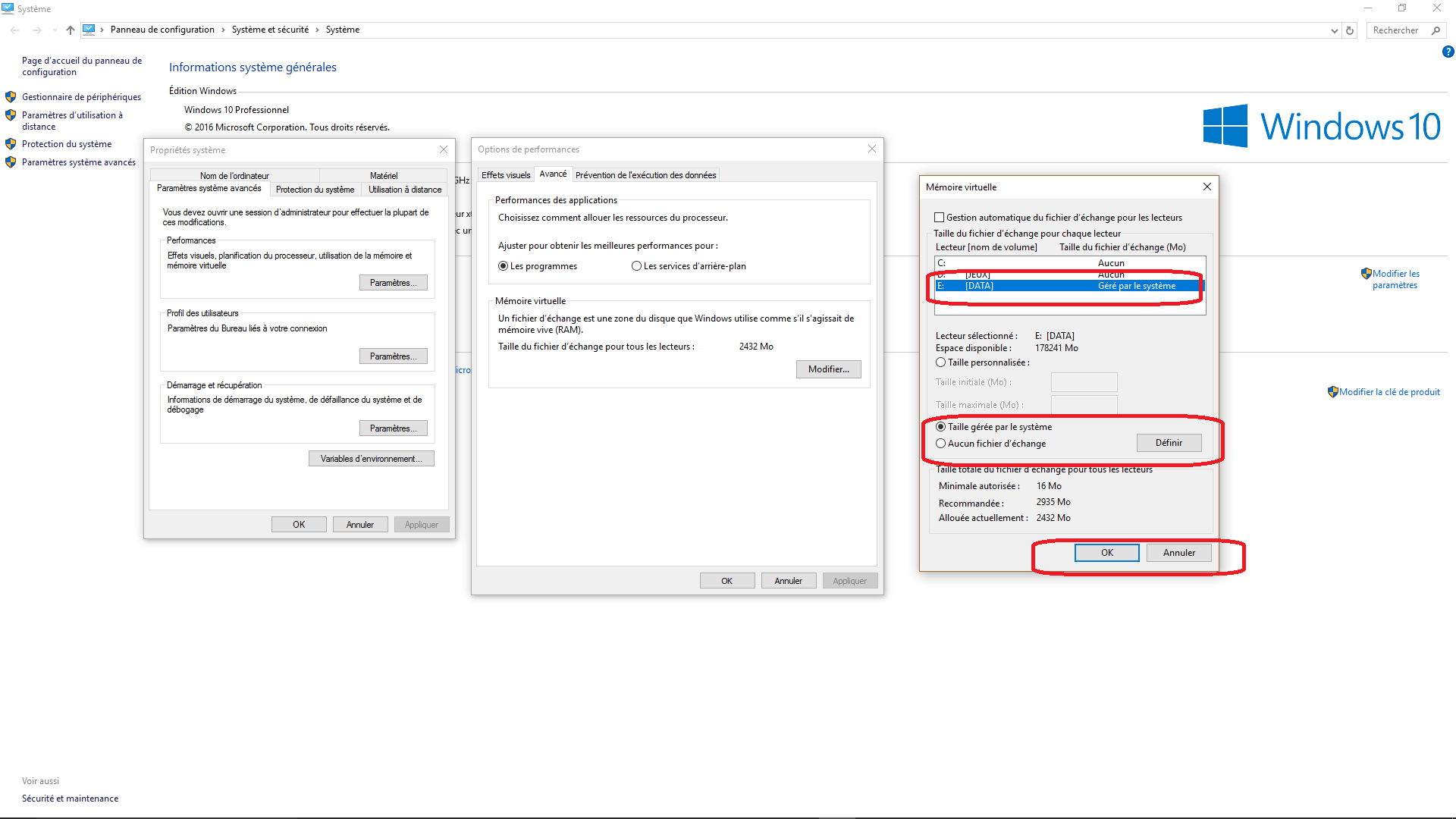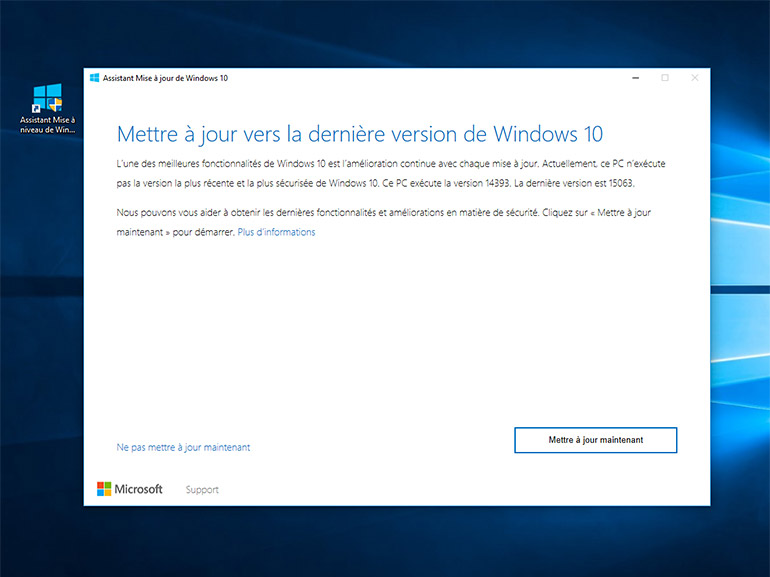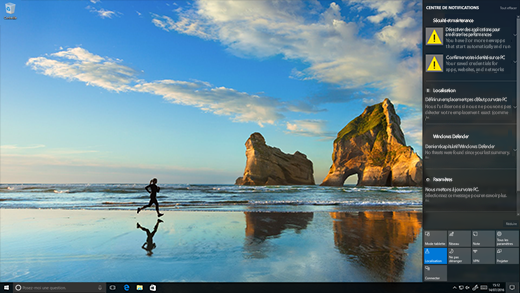PC d’occasion, faut il se laisser tenter?
Acheter un PC d’occasion peut être une bonne alternative sous certaines conditions.
Comment choisir votre ordinateur? Ou acheter votre pc? Quels pièges éviter? Y a t-il une marque à privilégier ? Tant de questions auxquels nous allons essayer de répondre.
Bien choisir son ordinateur d’occasion.
Pour bien choisir votre ordinateur d’occasion, il vous faudra dans un premier temps définir le type d’usage auquel sera destiné votre pc.
Inutile de prendre un ordinateur dernière génération, équipé d’une carte graphique dédiée si vous désirez simplement surfer sur le net, faire de la bureautique et regarder quelques vidéos.
A contrario, si vous souhaitez jouer à des jeux vidéo, faire du traitement vidéo ou de la 3D, il vous faudra choisir un pc bien équipé et assez récent.
Si vous avez le moindre doute, nous vous conseillons vivement de demander conseil à votre informaticien.
Ou acheter votre pc?
Vous trouverez un grand nombre d’annonces sur les sites spécialisés. Vous pourrez parfois dénicher une bonne affaire, mais n’oubliez pas que vous achetez à un particulier et même si les vendeurs sont la plupart du temps de bonne fois, il peut y avoir un défaut qui n’a pas été diagnostiqué.
Certains site E-commerce de vente de matériel informatique propose aussi du matériel reconditionné.
Mais pas seulement! De plus en plus de sociétés de dépannage informatique vendent du matériel d’occasion ou reconditionné. L’avantage étant qu’ils peuvent vous conseiller et vous proposer un produit qui correspond à vos besoins.
Quels pièges éviter?
Le 1er piège à éviter concerne le prix du pc. Souvent les pc en ventes sont surévalués et sans garantie.
Vérifiez donc le prix neuf du pc lors de sa mise en vente.
L’année du pc est aussi un point à vérifier, un pc de plus de 5 ans risque parfois d’être obsolète.
Si vous achetez à un particulier, n’hésitez pas à demander si il l’a fait tester par un professionnel. Si c’est le cas, demandez lui la facture.
Pour être sur du matériel que vous achetez, nous vous conseillons de vous diriger vers un professionnel, les pc d’occasions sont normalement testés, nettoyés, formatés et Windows réinstallé. Vous pourrez aussi profiter d’une garantie.
Y a t-il une marque à privilégier ?
Chaque marque a ses qualités et ses défauts, Nous n’allons pas les énumérer ici mais nous pouvons toutefois vous conseiller de vous diriger vers les marques qui vendent du matériel professionnel tels que DELL avec sa gamme Latitude et Optiplex , LENOVO et ses thinkpad ou encore HP avec sa gamme Probook.
Si vous avez le moindre doute ou si vous avez besoin d’informations complémentaires, n’hésitez pas à nouscontacter.